Posso arrancar o pen drive direto sem estragar o computador?

Você já deve ter ouvido a frase: a vida é muito curta para remover o pen drive com segurança. A brincadeira surgiu conforme os pen drives e outros tipos de mídia de armazenamento removível se popularizaram, sendo usados tanto via conexão USB ou, no caso dos cartões de memória, em slots próprios. Acontece que desde que a Microsoft começou a distribuir para valer a versão 1.809 do Windows 10 as coisas mudaram.
Desde 2019, ao menos em tese, você pode remover uma mídia de armazenamento na hora que você bem entender, sem qualquer peso na consciência —desde que, claro, ele não esteja sendo usado naquele exato momento, com um arquivo sendo gravado, por exemplo.
O que ocorreu foi uma mera mudança de política padrão do sistema operacional. Antes, o Windows gerenciava as unidades removíveis de armazenamento seguindo a premissa de "Melhor desempenho".
Depois, o sistema operacional passou a utilizar um recurso que a Microsoft chama de "gravação em cache do disco". Basicamente, isso significa que o Windows utiliza a memória RAM do computador para armazenar comandos de gravação na mídia física.
Por exemplo: se você estiver manipulando um arquivo direto do pen drive, esse modo evita que os programas — o Excel, por exemplo — fiquem lentos devido a um gargalo na taxa de gravação de dados nesse tipo de mídia. Para tal, as alterações nesse arquivo ficariam guardadas na memória RAM do computador — que tem um funcionamento rápido —, sendo transferidas aos poucos para a unidade externa de armazenamento.
O problema é que, além de ser volátil — isso é, ser "apagada" uma vez que o computador for desligado — a memória RAM pode estar realizando algum processo referente à mídia de armazenamento mesmo depois que o usuário, em tese, parou de manipular os arquivos desse disco externo.
Remover o dispositivo nessas condições, portanto, acaba criando um grande risco de se corromper os arquivos armazenados. Daí a necessidade de, por precaução, usar a opção "remover hardware com segurança".
"A porta USB, onde são conectados os pen drives e outros dispositivos, têm tensão elétrica. Quando utilizamos a opção 'remover hardware com segurança', a tensão elétrica é cessada e o pen drive ou outro dispositivo não tem mais acesso ao computador", explica o professor João Carlos Lopes Fernandes, do curso de engenharia de computação do Instituto Mauá de Tecnologia.
Fernandes compara remover um pen drive ou outro dispositivo dessa forma como remover uma lâmpada sem desligar o seu interruptor. "Ela pode queimar com mais facilidade. Isso não significa que o dispositivo conectado vai queimar toda vez que for removido nessas condições, mas a probabilidade de queima e de se corromper arquivos aumenta bastante", diz.
Diferente forma de gerenciar
O que pouca gente sabia, no entanto, é que o Windows possui uma outra forma de gerenciar esses dispositivos externos. Chamado "Remoção rápida", ele não utiliza a gravação em cache o que, portanto, permite que o pen drive ou qualquer outro dispositivo seja removido sem a necessidade de nenhum processo prévio.
De acordo com Fernandes, esse tipo de manipulação de periféricos é similar à chamada "hot swap", normalmente usada em servidores. "O avanço da tecnologia de hardware permite que, por exemplo, consigamos trocar um disco rígido de servidor sem desligar a máquina, o chamado 'hot swap'. Os desktops e notebooks também possuem funções similares, que não têm esse nome, mas que diminuem bastante a probabilidade de danos aos periféricos", diz.
E o desempenho? Bem, com a popularização de conexões USB 3.0 e Tipo C, a velocidade de transferência de dados via USB aumentou muito — considerando, claro, dispositivos compatíveis com essas tecnologias —, o que diminui consideravelmente gargalos de desempenho ao se utilizar essas mídias diretamente na manipulação de arquivos.
Como ter certeza?
Para ter certeza de que o seu Windows está funcionando de acordo com o novo padrão (especialmente se você não deixa as atualizações automáticas ativadas, basta checar o Gerenciador de Disco.
O procedimento é feito ao se plugar um pen drive em uma porta USB do seu computador e identificar a letra do drive a qual ele corresponde. Basta clicar com o botão direito do mouse sobre o botão iniciar e ir até o Explorador de Arquivos.

Uma vez que a letra do pen drive esteja identificada, clique novamente com o botão direito do mouse sobre o botão iniciar e escolha "Gerenciamento de disco".

Na próxima tela, clique com o botão direito na área onde a seta da imagem abaixo indica — tenha certeza que ela se refere ao pen drive utilizado — e, depois, em propriedades.

Na janela, procure a aba "Políticas", onde você poderá escolher entre "Remoção rápida" e "Melhor desempenho".

Se a ideia é não se preocupar na hora de remover o pen drive, tenha certeza que a opção "Remoção rápida" esteja selecionada. Assim, você nunca mais vai correr o risco de estragar um pen drive ou, ainda, perder dados preciosos.
*
TILT NO TELEGRAM
- Agora temos um canal para envio de notícias no Telegram. Clique aqui para entrar!








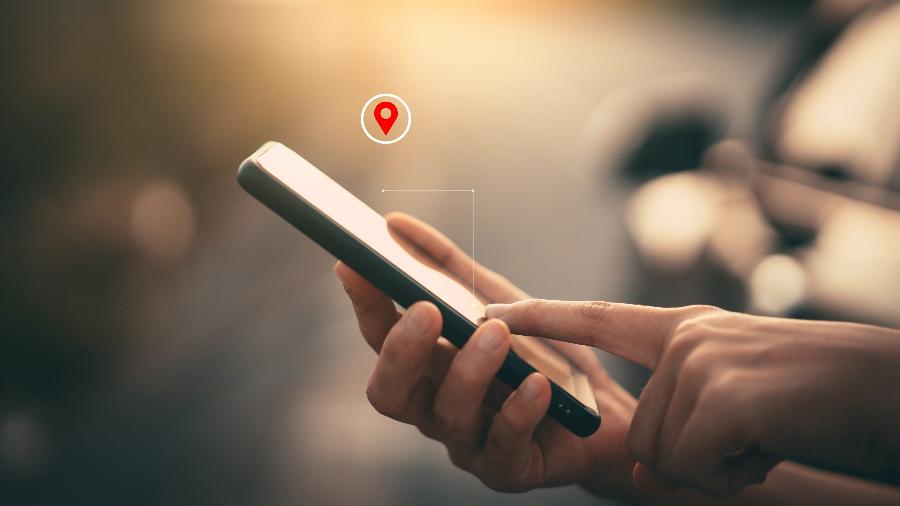













ID: {{comments.info.id}}
URL: {{comments.info.url}}
Ocorreu um erro ao carregar os comentários.
Por favor, tente novamente mais tarde.
{{comments.total}} Comentário
{{comments.total}} Comentários
Seja o primeiro a comentar
Essa discussão está encerrada
Não é possivel enviar novos comentários.
Essa área é exclusiva para você, assinante, ler e comentar.
Só assinantes do UOL podem comentar
Ainda não é assinante? Assine já.
Se você já é assinante do UOL, faça seu login.
O autor da mensagem, e não o UOL, é o responsável pelo comentário. Reserve um tempo para ler as Regras de Uso para comentários.